Проектирането на документи често може да представлява предизвикателство. Особено без ясна структура може да се стигне до хаос и безпорядък. Добре обмислен мрежаще ти помогне да подредиш елементите на страницата си хармонично и подредено. В това ръководство ще ти покажа как да настроиш ефективнаосновна мрежа и мрежа от колони в AffinityPublisher, така че твоят дизайн не само да изглежда професионално, но и работата с него да бъде значително по-лесна.
Най-важни изводи
- Настройването на мрежа е съществено за поддържане на добре оформен дизайн.
- Използвай четни числа за броя на колоните, за да подобриш четимостта.
- Основната мрежа осигурява равномерно разпределение на текста и позволява добра подредба.
Стъпка по стъпка ръководство
Първо, ще разгледаме как да настроиш мрежата от колони в документа си.
За да конфигурираш помощните линии, отиди на Преглед и избери Конфигуриране на помощни линии. Тук ще намериш диалоговия прозорец, в който можеш да зададеш настройките за колоните. Просто въведи в полето за вход за колонни помощни линии броя на желаните колони. Препоръчвам ти да започнеш с 12 колони, тъй като това предлага отлична основа за дизайна ти.
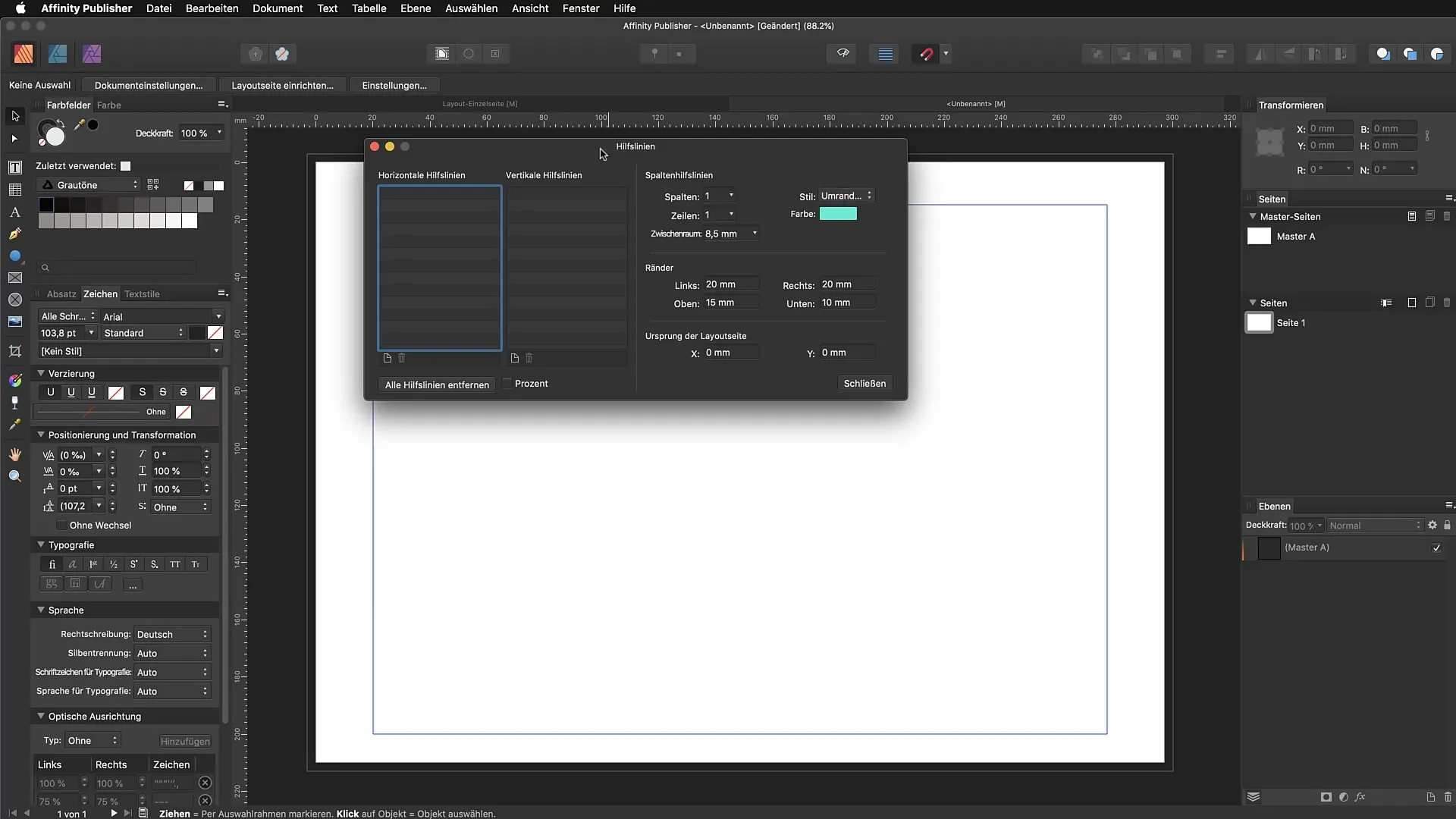
След това трябва да зададеш пространството между колоните на 4 мм. Тази настройка осигурява на обектите ти достатъчно "въздух" за дишане и прави дизайните ти да изглеждат по-професионално.
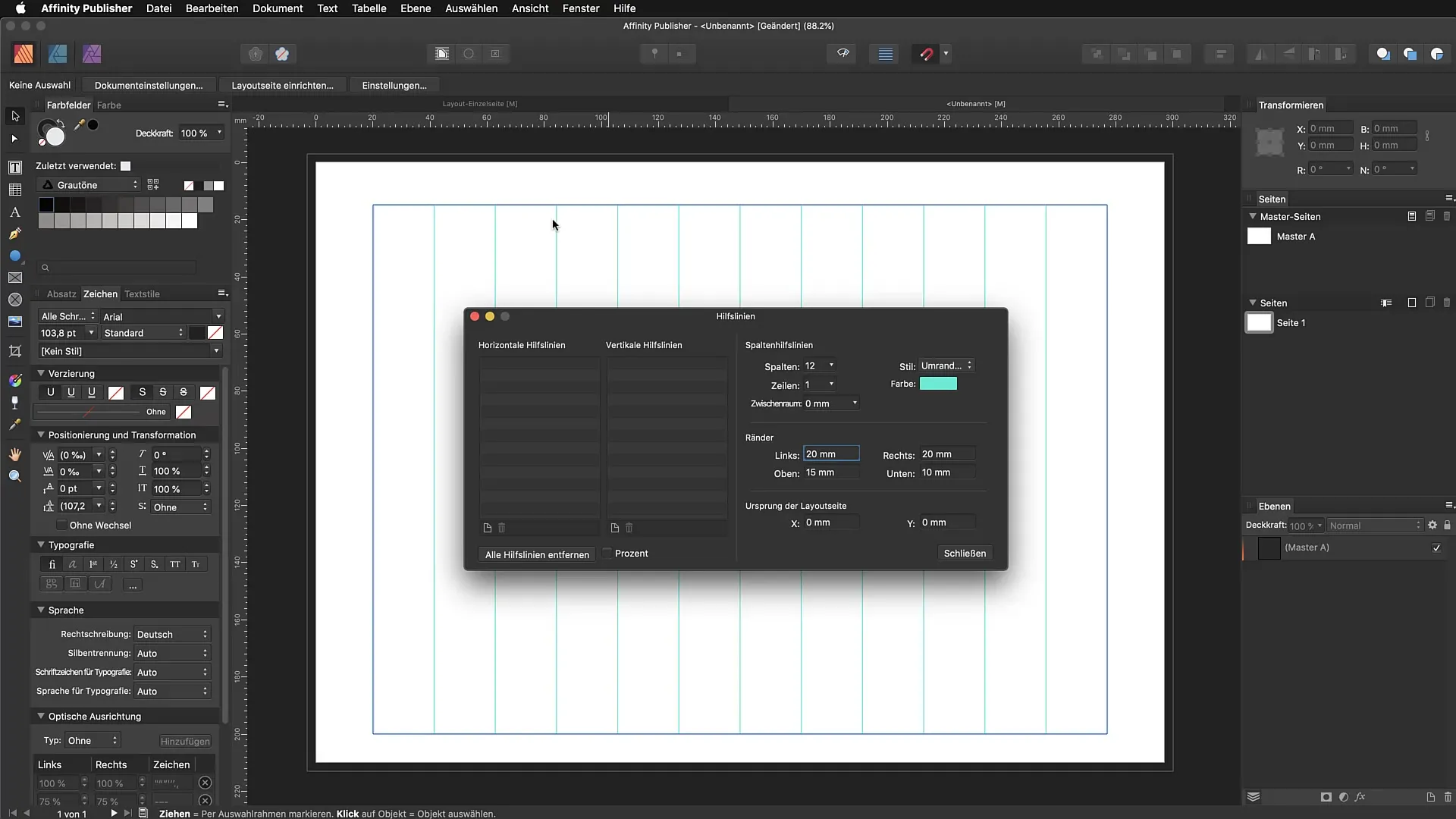
Сега имаш мрежа от 12 колони, която ти помага да имаш ясна ориентация при поставянето на текстове и изображения. Ако по-късно установиш, че имаш нужда от повече колони, можеш по всяко време да се върнеш в този диалог и да направиш корекции.
Тук можеш също да избереш цвета на помощните линии. Избрах ярък циан, тъй като това е основано на личния ми опит с Adobe InDesign и с него се чувствам най-добре.
Колоните, които в момента си създал, винаги се отнасят за твоята текстова рамка. Всичко, което е извън границите, остава незабелязано. Това е важно, за да се увериш, че всички елементи са добре подредени в дизайна.
Следващата стъпка е настройването на основната мрежа. За целта отново отиди на Преглед и избери Конфигуриране на основни линии. Можеш да използваш и помощника за основни линии, за да направиш настройките по-лесни. Активирай чекбокса за основната мрежа.
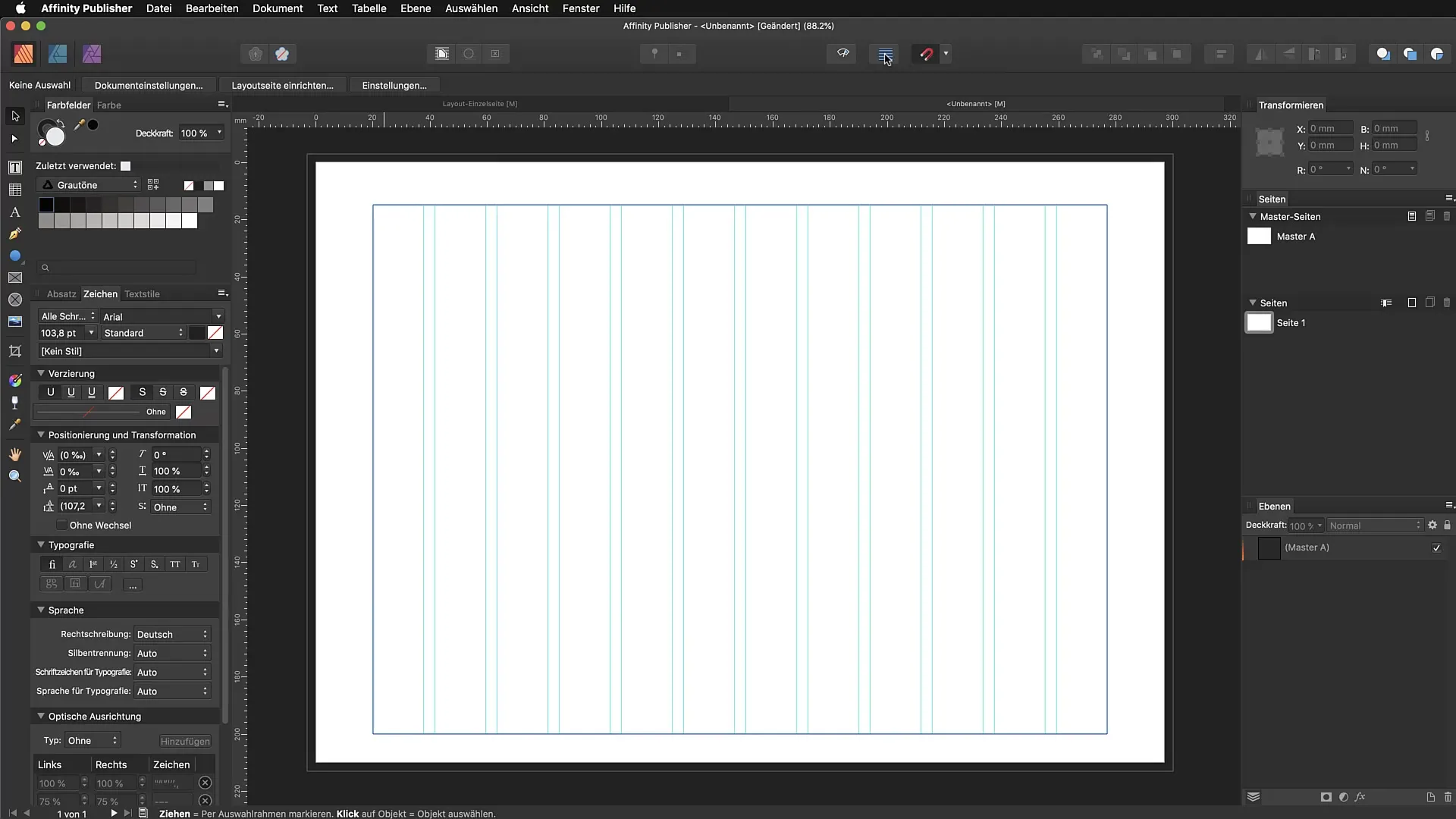
След като активираш основната мрежа, трябва да определиш началната позиция. В диалоговия прозорец можеш да посочиш от къде да започне мрежата. Например, ако искаш да започнеш на 20 мм от горната част на страницата, просто го введи. Предимството тук е, че можеш точно да укажеш къде да стартира мрежата ти, което ти дава повече прецизност при проектирането.
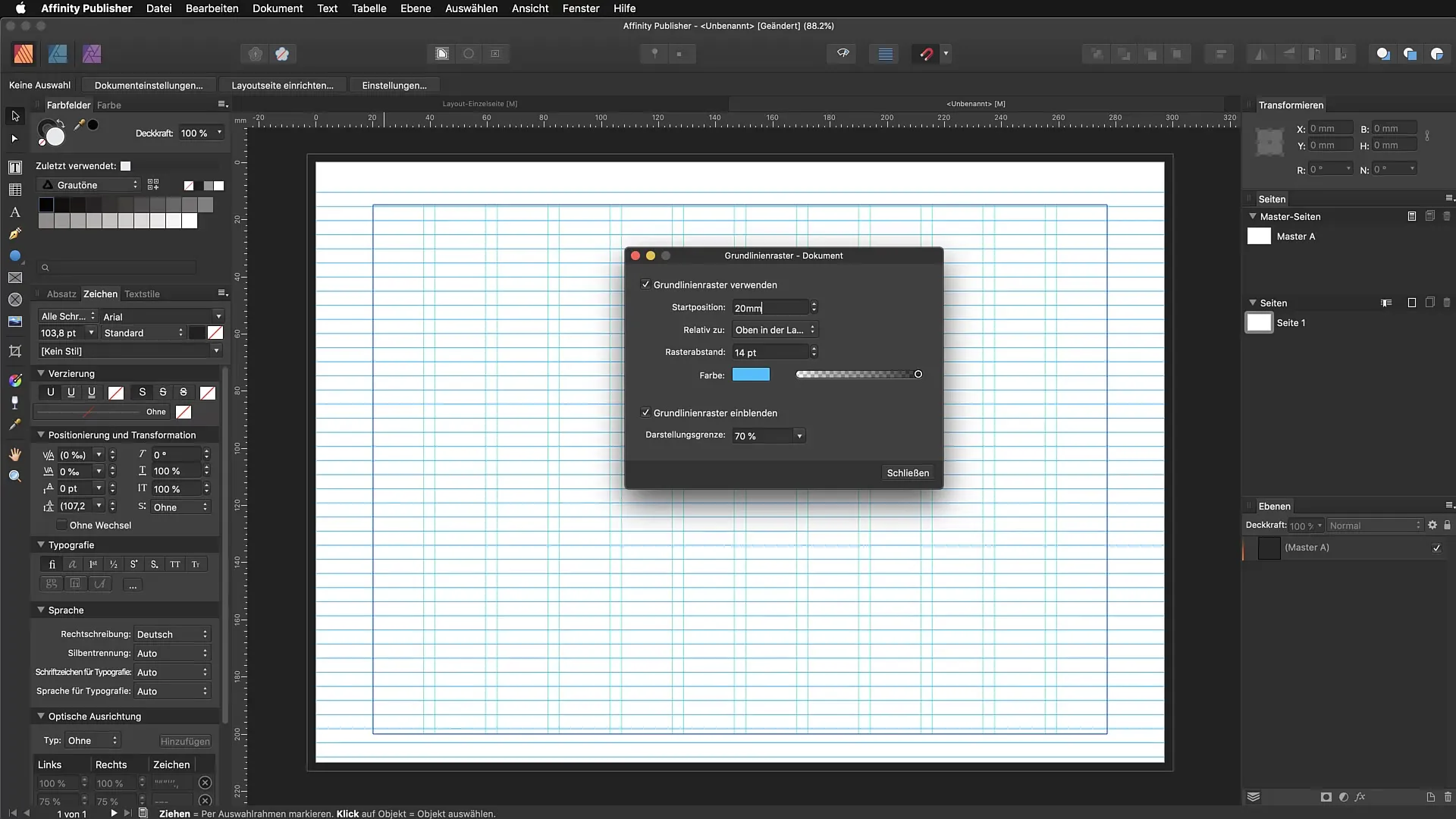
Важно е да се определи разстоянието за мрежата. Препоръчвам ти да въведеш разстояние от 16 точки. Това прави текста да изглежда не толкова сгъстен, а по-хармонично разпределен на страницата. Буквите имат повече пространство, за да се разширяват.
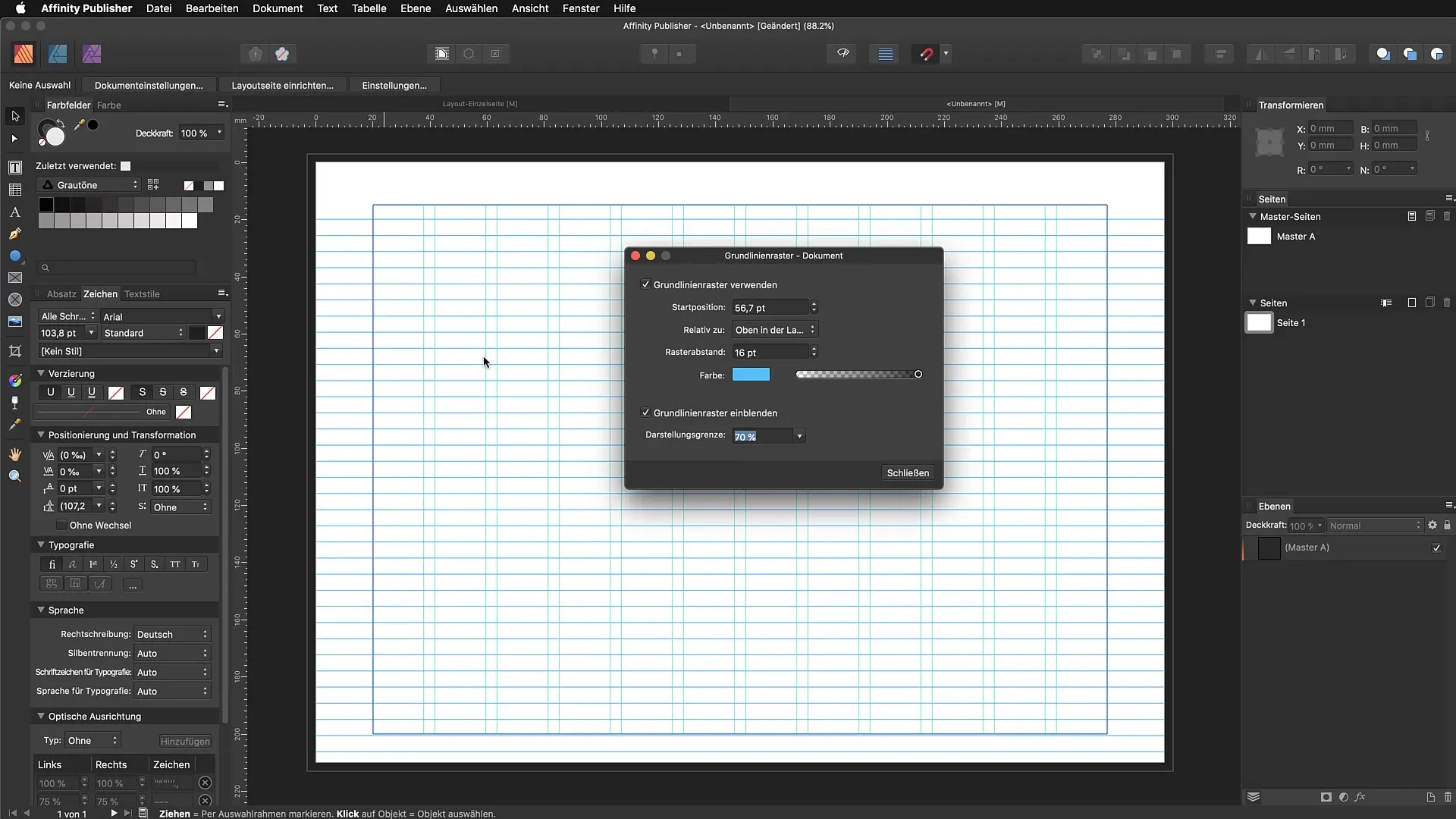
Когато избираш цвета за основната мрежа, увери се, че той не е прекалено доминиращ. Намалената непрозрачност осигурява, че мрежата не отвлича вниманието от дизайна, но все пак остава видима.
С всички тези настройки вече си създал ефективен дизайн, който спестява много време при работа с текстове и изображения. Най-добре е да прилагаш тези мрежи при по-сложни дизайни, като например в многостранични брошури или текстово интензивни документи. Така всичко остава подредено и можеш да се възползваш от помощта на мрежите.
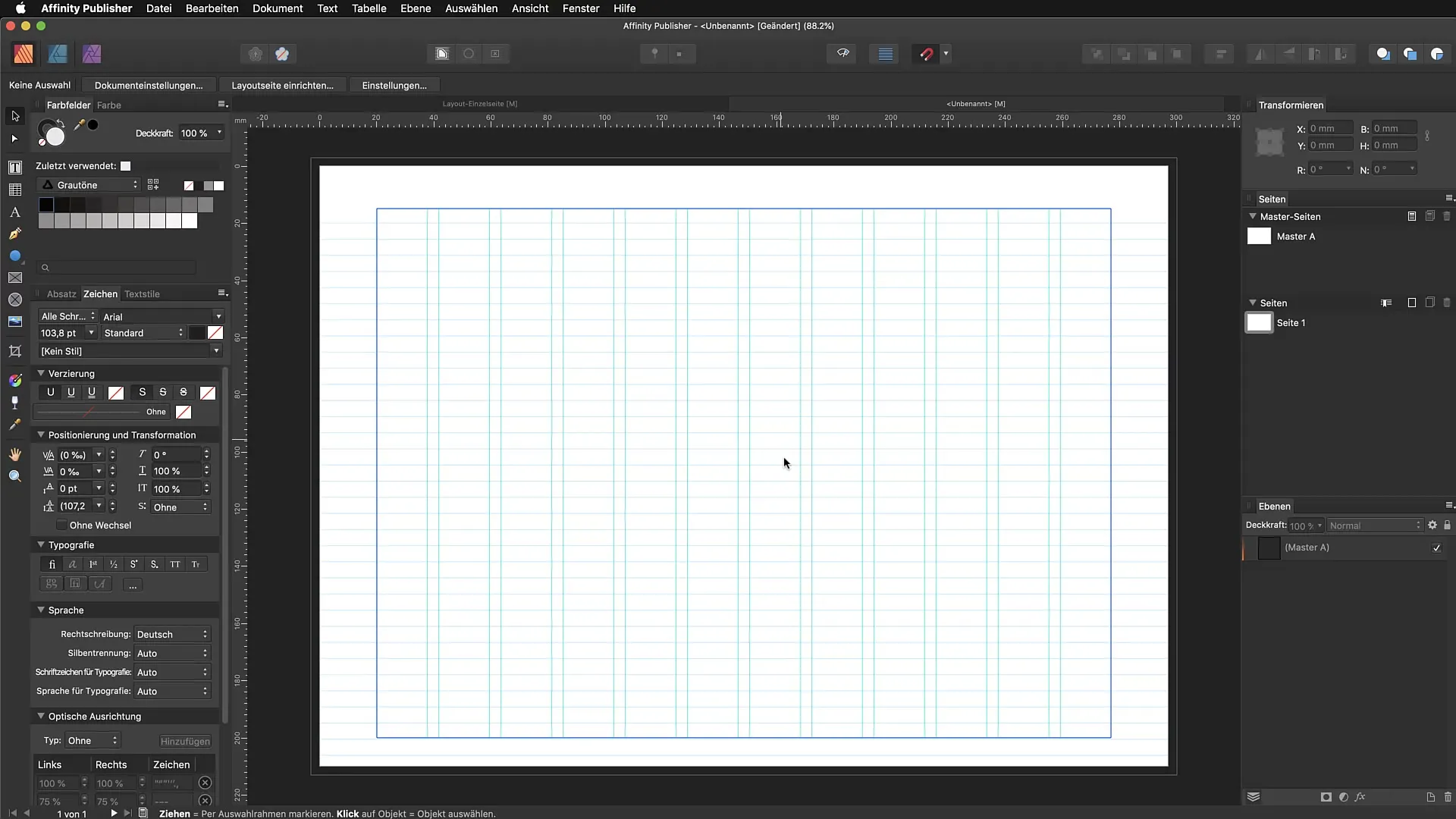
Резюме - Affinity Publisher: Стъпка по стъпка ръководство за създаване на основна мрежа и колони
В това ръководство научи как да настроиш мрежата от колони и основната мрежа в Affinity Publisher. Тези стъпки ще ти помогнат да създадешпрофесионален и подреден дизайн.
Често задавани въпроси
Колко колони трябва да използвам за моя дизайн?Препоръчително е да работиш с четни числа. Броят от 12 колони предлага добра ориентация.
Как да настроя основната мрежа?Отиди на Преглед -> Конфигуриране на основни линии или използвай помощника за основни линии и следвай инструкциите в диалоговия прозорец.
Кое разстояние трябва да избера за основната мрежа?Разстояние от 16 точки е идеално, за да се предотврати прекалено сгъстен вид на текста.
Каква цветова схема мога да избера за помощните линии?Избери ярък цвят, но внимавай непрозрачността да не е твърде висока, за да не нарушава дизайна.
Трябва ли винаги да имам мрежа при проектирането?При сложни дизайни, особено в многостранични брошури и текстово интензивни документи, мрежата е много полезна.


